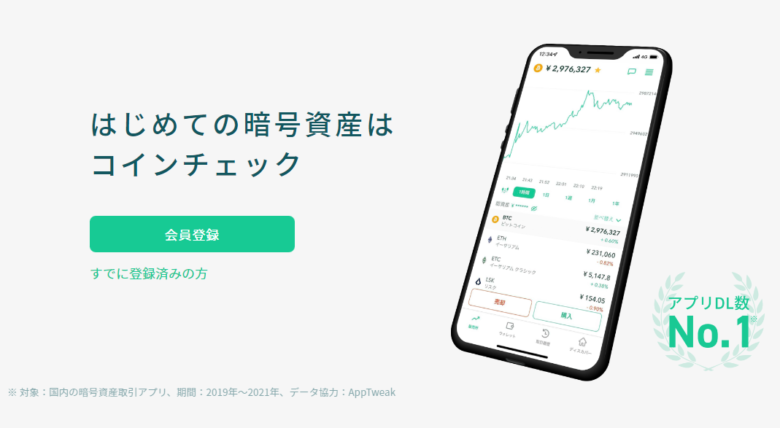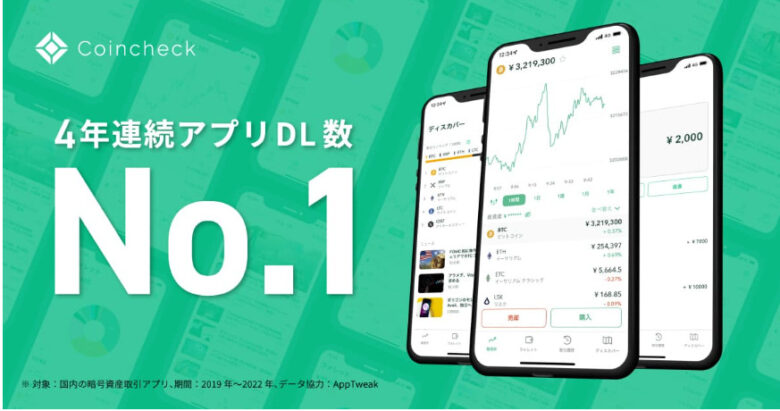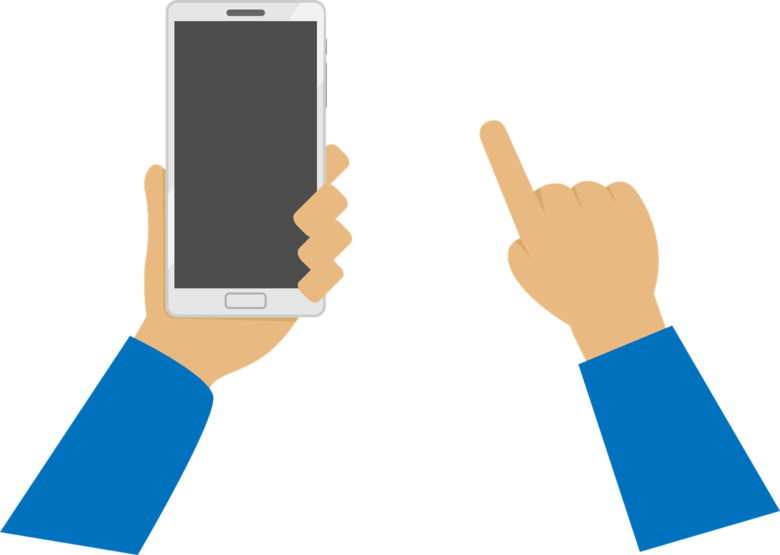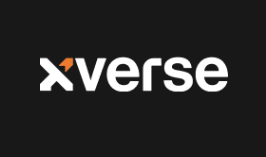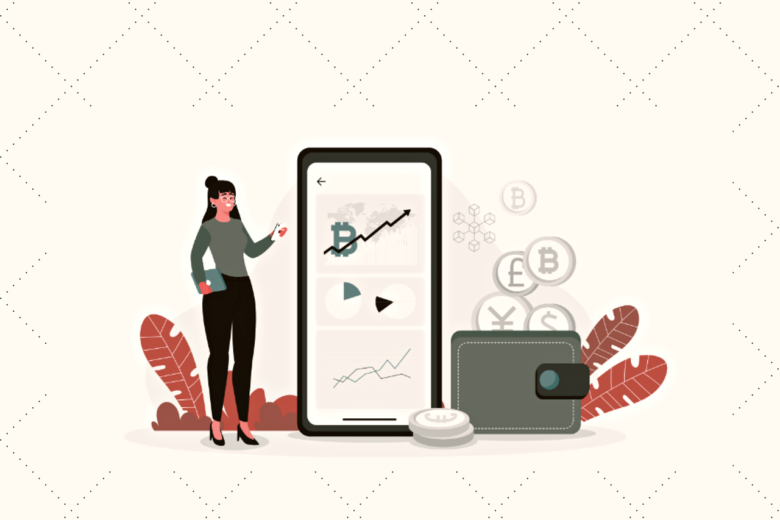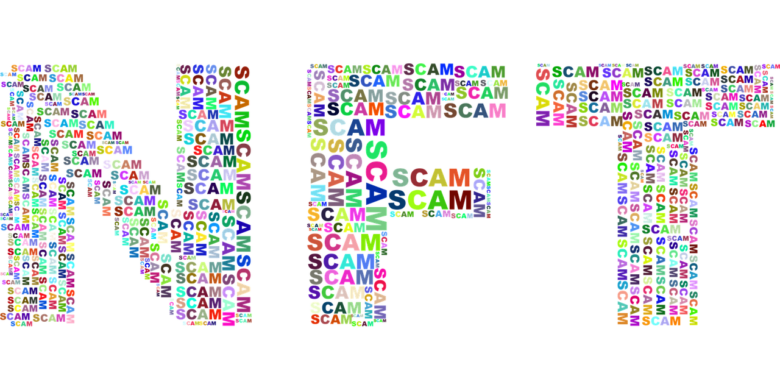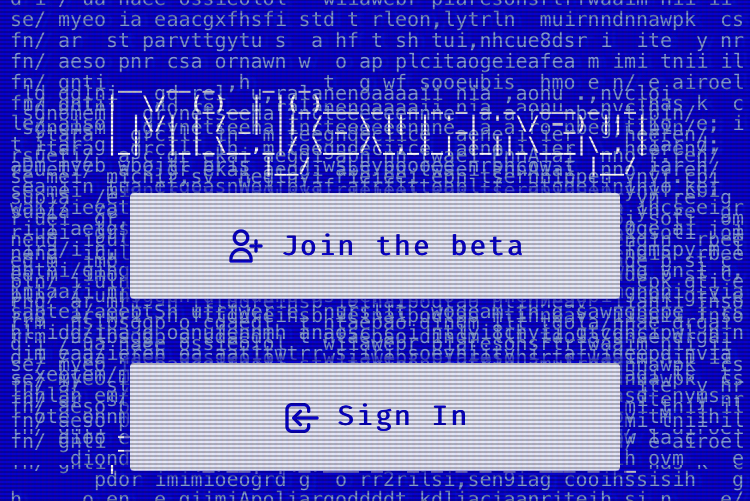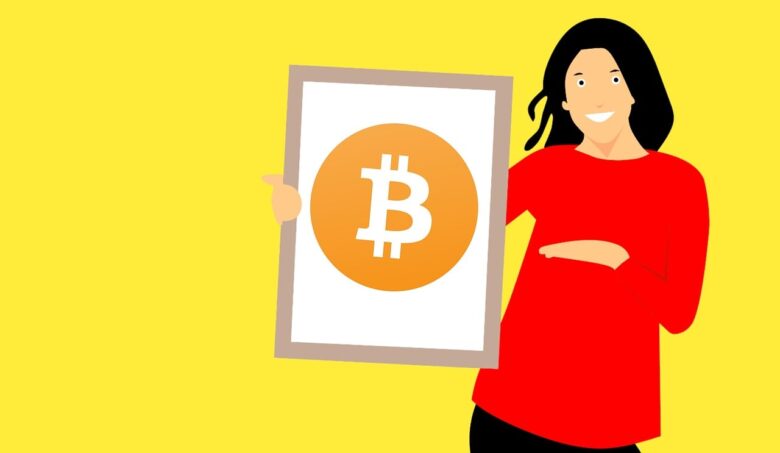というお悩みを解決します。
こんにちは!
本記事の筆者・こばんは、NFTクリエイター 兼 投資家として活動しながら当メディアを運営している「NFTの専門家」です。
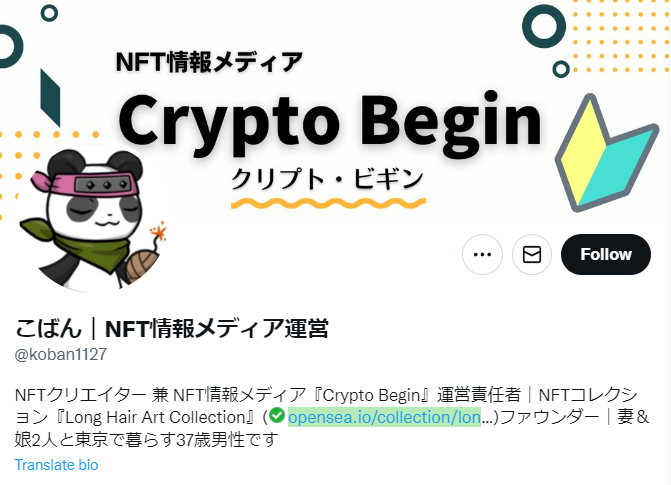
(筆者・こばんのTwitterアカウントはこちら)
この記事では、ビットコインNFTをMagic Edenに出品する方法を紹介します。
まずは、はじめての方むけに、必要な事前準備や注意点を丁寧にお伝えします。
そのあと、ビットコインNFTを生成できるツール「Gamma」(ガンマ)と、
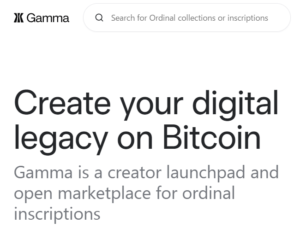
(画像引用元:ガンマ公式サイト)
ビットコインNFT作品の出品・販売ができるサイト「Magic Eden」(マジック・エデン)。

(画像引用元:マジック・エデン公式サイト)
この2つをつかって、ビットコインNFTを売り出すまでの手順を「実演」スタイルで解説していきます!

この記事を読めばきっと、はじめての方でもすぐにビットコインNFTの販売ができるようになります。
ぜひさいごまで読んで、ビットコインNFT(Ordinals/オーディナルズ)の販売にトライしてみてくださいね。
上手なNFTのはじめ方
ビットコインNFT(Ordinals/オーディナルズ)の販売には、仮想通貨「ビットコイン」による手数料の支払いが必要になります。
ビットコインの入手・管理に必須の仮想通貨口座をまだお持ちでない方は、いまのうちに無料口座開設しておきましょう。
最短5分で登録申請できます。(スマホからもOKです)
\ こちらから無料登録できます /
※登録に一切お金はかかりません
※スマホからでも申込可能です
※詳細はコインチェック公式サイトで確認ください
事前準備
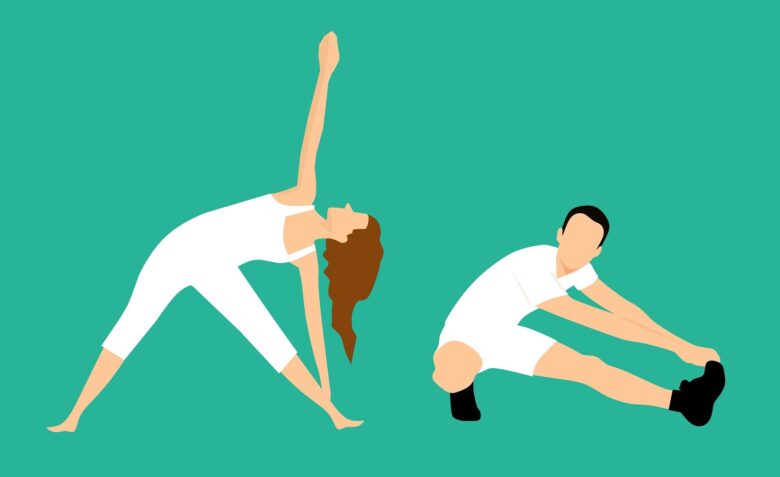
まず最初に、ビットコインNFTの販売に必要なものを確認しましょう。
準備するもの
- ビットコイン
- ビットコイン用ウォレット
- NFT化する画像
これらを用意するため、以下4つの事前準備が必要になります。
事前準備
- 仮想通貨取引所の口座開設
- ウォレットを作成
- ウォレットに入金
- NFT化する画像の制作
事前準備(上記4つ)がすべて完了済みの方は、以下のボタンから先に進んでください。
仮想通貨取引所の口座開設
ビットコインNFTの取引はすべて、仮想通貨の「ビットコイン」を介して行われます。
アート作品自体の代金はもちろん、出品・販売時の手数料もすべてビットコインが必要になります。
そのため、ビットコインNFTをはじめるなら、仮想通貨取引所の口座は必須となります。
コインチェック
はじめて仮想通貨口座をつくるなら、国内大手の「コインチェック」がおすすめです。
スマホアプリが使いやすく、初心者でも操作しやすく便利だからです。
中級者以上の方にも愛用されており、国内ビットコイン取引アプリダウンロード数 4年連続No1の快挙を達成しています。
完全無料&最短5分程度で口座開設申請は完了します。
まだ仮想通貨口座を持っていない方は、必ずつくってください。
※公式サイトより無料でアカウント登録できます
参考
ビットコイン購入

無事にコインチェックの口座開設ができたら、日本円を入金してビットコインを入手します。

コインチェックでビットコインを購入する手順は、以下『コインチェックのスマホアプリで仮想通貨を買う方法』で解説しています。
-

コインチェックのスマホアプリで仮想通貨を買う方法(3ステップ)
続きを見る
スマホ画面で操作方法を解説していますが、PCの場合も操作の流れは同様です。
記事内容に沿って作業すれば、だれでもかんたんにビットコインを入手できます。

購入目安金額
このあとビットコインNFTの販売までに
- ウォレットへの送金手数料
- 画像をNFT化する処理手数料
- (上記の)支払い手数料
の3つの手数料が必要になります。
「ウォレットへの送金手数料」は送金1回あたり0.0005BTC(約2,000円)の固定価格です。
※1BTC=約400万円(2023年6月時点レート)
「画像をNFT化する処理手数料」と「支払い手数料」は、ネットワーク混雑状況や選択する処理速度(←処理速度は自分で選べます)により変動します。
そのため金額は明確にお伝えできませんが、おおむね1作品あたり0.00125~0.0025BTC(5,000~10,000円)ほどです。
また、販売開始するためのコレクション審査を通過するためには「2作品」以上あるとよいです。
なぜなら、1つの作品だけで申請すると以下のように却下される場合があるからです。
【コレクション申請却下のメール】
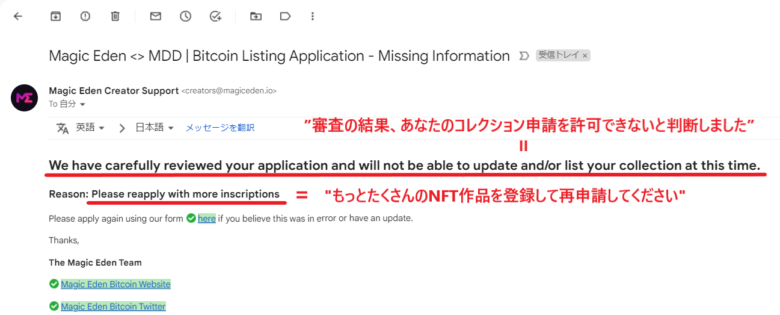
以上を踏まえると、合計0.003~0.0055BTC(約12,000~22,000円)ほどのビットコインを準備しておくと、このあとスムーズに進められます。
ウォレット作成

ビットコインNFT「Ordinals」(オーディナルズ)の保管には、ビットコインNFT専用のデジタルウォレットが必要となります。

今回は、現在もっとも多く利用されているウォレット「Xverse Wallet」(エックスバース・ウォレット)の作成方法をご案内します。
ダウンロード
まずは「Xverse」(エックスバース)の公式サイトに行きます。
※上記リンクから公式サイトに移動できます
公式サイトのトップページにある「Download」(ダウンロード)ボタンをタップします。
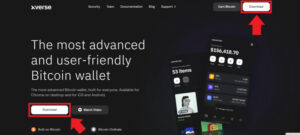
※「Download」ボタンは、右上と左下のどちらでもOKです。(どっちも同じです)
スマホの場合はiOSとAndroidを選べます。
またブラウザ(PC)版なら、グーグルのChromeの拡張機能として利用できます。
ダウンロードしたいものをタップします。

「Download for Chrome」ボタンをタップして進みます。
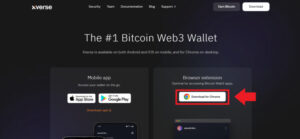
※iOS、Androidの場合も、導入の流れは同様です。
スマホアプリをダウンロードする方も、このあとの解説を参考にしてください。
つぎに「Add to Chrome」をタップします。
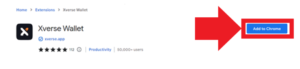
「拡張機能を追加」をタップします。
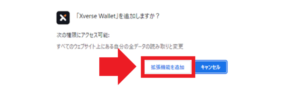
以下の文言が表示され、Xverse WalletのChrome拡張機能に追加されました。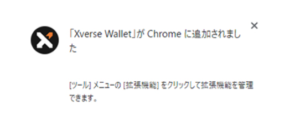
これでダウンロードは完了です!
ウォレット作成
パソコン画面の右上にある拡張機能マーク(以下の赤枠部分)をタップして、「Xverse Wallet」を選択します。
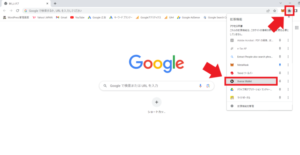
あたらしくウォレットをつくるため、「Create Wallet」ボタンをタップします。
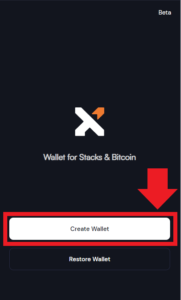
「Next」ボタンをタップして、サービス内容を確認できます。
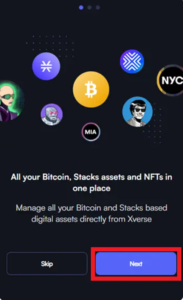
※確認不要の場合は「Skip」をタップして飛ばしても大丈夫です。
「Continue」をタップして進めます。
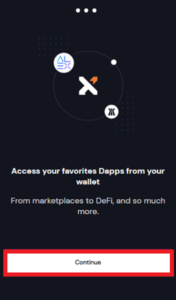
利用規約(Terms of Service)とプライバシー・ポリシー(Privacy Policy)を確認後、「Accept」をタップします。
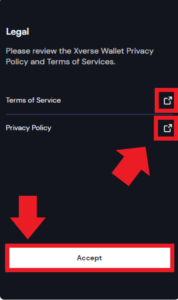
「Backup now」ボタンをタップします。
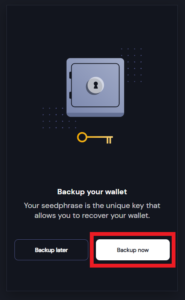
画面中央の「Show」ボタンをタップします。
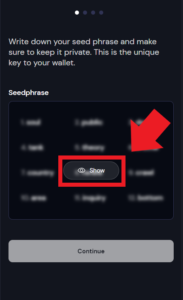
すると、英単語12個(シード・フレーズ)が表示されます。
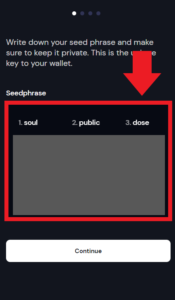
このあとすぐ、パスワード設定時に使用しますので、メモをしておきましょう。
またシード・フレーズはウォレット復元などに利用する重要な情報です。
紛失や情報流出すると大変なので、紙にメモをして大切に保管してください。
"シード・フレーズがメモできたあと" に、画面下の「Continue」ボタンをタップして進みましょう。
Selected Wordsの欄に、先ほどメモしたシード・フレーズ(英単語12個)を入力していきます。
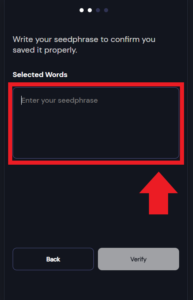

すべてのシード・フレーズが入力できたら、「Verify」をタップします。
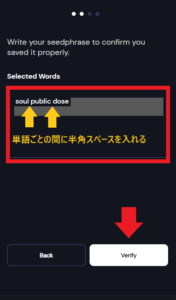
以下の画面が表示されればOKです。
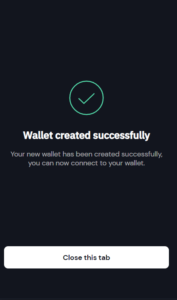
ここまでで、ウォレット作成の手順は完了です。
その後、パスワード設定をしたら利用開始できます。
関連
Xverse Walletのダウンロードから作成までの手順は、以下『Xverse Wallet(エックスバースウォレット)のダウンロード手順を解説』でもくわしく解説していますので参考にしてください。
-

Xverse Wallet(エックス・バースウォレット)のつくり方|ダウンロード手順を解説
続きを見る
ウォレットに入金

ウォレットのダウンロードと作成が完了したら、ビットコインをウォレット「Xverse Wallet」に送金(ウォレットに入金)します。
このあと、コインチェックのアプリから「Xverse Wallet」にビットコインを送金する手順を解説していきます。
アプリを起動
まず最初に、コインチェックのアプリを起動します。
アプリのトップページ下段より「ウォレット」のタブを選択します。
仮想通貨(暗号資産)ごとの価格表示画面になるので、そのなかから「BTC ビットコイン」をみつけてタップします。
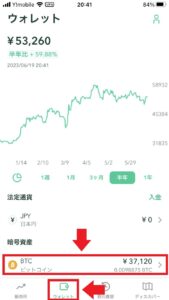

詳細を入力
ビットコイン(BTC)の残高表示の画面に切り替わります。
ここで「送金」ボタンをタップします。
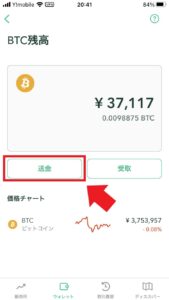
BTCの送金について詳細情報を入力する画面になります。
はじめてコインチェックアプリから送金する場合、以下のように送金先の追加登録画面が案内されます。
今回はじめてXverse Walletに送金するので、「送金先を追加する」ボタンをタップします。


送金先を登録するため、まずは送金先のアドレスを確認しましょう。
Xverse Walletを起動して、真ん中にある「Receive」ボタンをタップします。
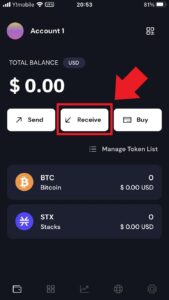

PCブラウザ版でも表示は、ほぼ同じです。
以下のように、3つの送金先アドレスが表示されます。
このうち一番上の「Bitcoin」欄にあるコピーマーク(以下の赤枠部分)をタップすると、送金先(受け取り用)アドレスがコピーできます。
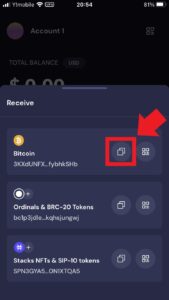
なお、残る2つのアドレスは、NFTの受け取り用アドレスです。
- Ordinals & BRC-20 Tokens(オーディナルズ)
- Stacks NFTs & SIP-10 tokens(スタックス)
オーディナルズとスタックスはともに、ビットコインのブロックチェーンを使用してつくられたNFTです。
これらのNFTを受け取る際には、こちらに記載の専用アドレスを使用することになります。
ビットコイン(通貨)とNFTとで、受け取りに使うアドレスが異なるのです。
誤ったアドレスに送付してしまうと、取り返しがつきませんので十分ご注意ください。
はじめてアドレスをコピーするときは、以下のように注意喚起メッセージが出ます。
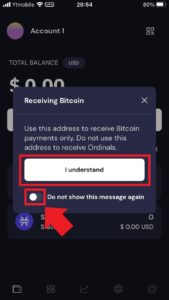
「このアドレスはビットコイン専用です。オーディナルズの受け取りには使用できません。」という内容です。
下段にある「Do not show this message again」(このメッセージをもう表示しない)のボタンをON(左側)にセットしておくと、次回以降、当メッセージは表示されなくなります。
無事にアドレスコピーができたら、下段にコピー完了のメッセージがでます。
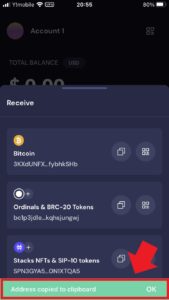

再度、コインチェックのアプリに戻ります。
送金先の情報を入力していきましょう。
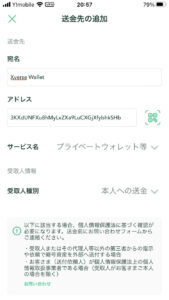
「宛先」の名称は、自由に決められます。
とくにこだわりがなければ、自分が覚えやすいように「Xverse Wallet」などにしておけばOKです。
「アドレス」の欄には、先ほどコピーしておいたXverse Walletのビットコイン受け取りアドレスをペースト(貼り付け)します。
また、自分のウォレットへの送金の場合には、
- 「サービス名」欄は「プライベートウォレット等」を選択
- 「受取人種別」欄は「本人への送金」を選択
をしておけば大丈夫です。
画面を下にスクロールして「追加する」ボタンをタップします。
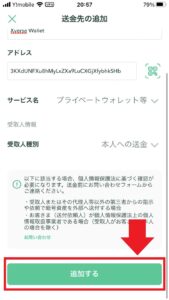
SMS(携帯電話のショートメッセージ)に認証コードが送付されます。
送付された数字6桁を入力しましょう。
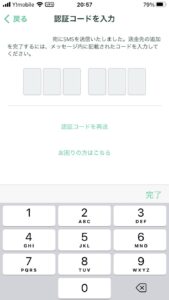
これで、送金先の追加は完了です。
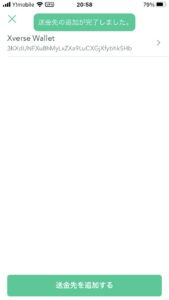
送金先の追加完了時には、登録アドレスに確認メールも届くようになっています。(以下画像)
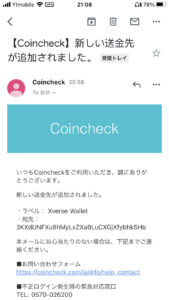
つづいてビットコインの送金金額の入力です。
「送金額」の欄に、ビットコイン建てで金額を入力します。

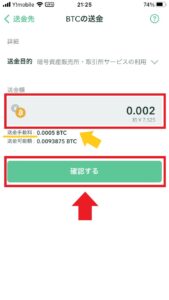
なお、1回送金するたびに0.0005BTC(約2,000円)の送金手数料がかかります。
※2023年6月時点レート(1BTC=約400万円)
手数料(上記の黄色下線分)も含んだ金額に問題がなければ、「確認する」ボタンをタップして進めましょう。
さいごに規約、注意事項の内容をチェックして、「認証して送金する」ボタンをタップします。
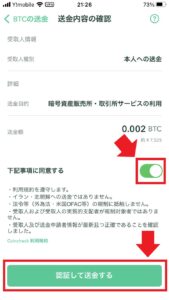
2段階認証の画面に移ります。
「認証アプリを起動」をタップします。
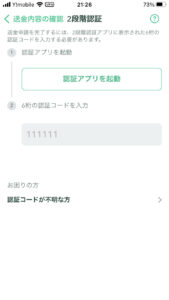
「Google Authenticator」または「パスワードマネージャー」で認証できます。
※「Google Authenticator」の場合は、以下のように表示された数字6桁をコインチェックアプリ側で入力します。
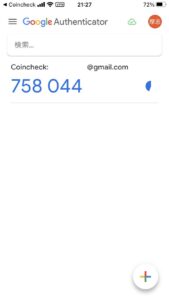

認証が無事に完了すれば、以下の画面が表示されます。
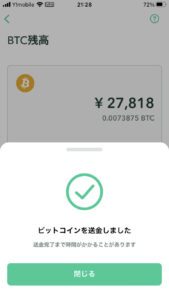
これで、コインチェックアプリからのビットコイン送金は完了です。
関連
コインチェックアプリからウォレットにビットコインを送金する手順は、以下『コインチェックアプリからXverse Walletにビットコインを送金(入金)する手順』でも詳細に解説しています。
くわしい手順を画像で確認したい方は、ぜひご活用ください。
-

コインチェックアプリからXverse Walletにビットコインを送金(入金)する手順
続きを見る
NFT化したい画像の制作

事前準備のさいごは、NFT化したい画像の制作です。
画像制作の注意点
ビットコインNFTの特徴のひとつは、画像データそのものをブロックチェーン上に直接書き込めることです。

フルオンチェーンは、永久にデータ履歴をチェーン上に残せるというメリットがある反面、データ容量大きすぎると「書き込めない or 書き込みに多額の手数料がかかる」というデメリットがあります。
そのためビットコインNFTは、データ容量の小さい「ドット絵」(ピクセルアート)が主流となっています。
NFT化する画像データは、
- ファイルサイズ:60KB未満
を目安に制作するのがおすすめです。

クリエイターの方は、データ容量にご注意の上、渾身の作品をご用意くださいね♪
画像制作ツール
またプロのクリエイターでなくても、大丈夫です。
スマホアプリや画像生成AIツールをつかえば、だれでもNFT用のアート画像がつくれます。
スマホアプリ・ソフト(無料)
ドット絵やピクセルアートと呼ばれるイラスト作品なら、スマホでもかんたんに制作可能です。
人気の無料スマホアプリは以下『NFTアートの作り方|おすすめスマホアプリ・ソフト5選』で紹介しています。
-

NFTアートの作り方|おすすめスマホアプリ・ソフト5選【2024年最新】
続きを見る
気に入ったものをお試しください。
画像生成AIツール(有料)
また近年急速に進化している「画像生成AI」を活用するのもありです。
画像生成AIツールの「Midjourney」(ミッドジャーニー)なら、テキスト(文章や単語)を入力するだけで自動で精細なアート画像がつくれます。
有料会員になれば商用利用OKのため、ご自身でNFT作品として販売できます。
くわしいやり方や注意点は、以下『Midjourneyの画像をNFTで販売する方法|商用利用の注意点も解説』を参考にしてください。
-

Midjourneyの画像をNFTで販売する方法|商用利用の注意点も解説!
続きを見る
以上ここまでが、ビットコインNFT(Ordinals/オーディナルズ)を販売するための事前準備でした。

ビットコインNFTを出品・販売する手順
ビットコインNFT(Ordinals/オーディナルズ)をMagic Edenに出品するのに必要な手順は、以下のとおりです。
ビットコインNFTの販売手順
- Gammaで画像をNFT化
- Magic Edenに申請・出品
- 出品状況の確認
このあと1つずつ、くわしく解説していきます!
Gammaで画像をNFT化
まずはお手元の画像をNFT化します。
今回は「Gamma」(ガンマ)というNFT生成機能をもったサイトを利用して、NFT化の手順を解説していきます。
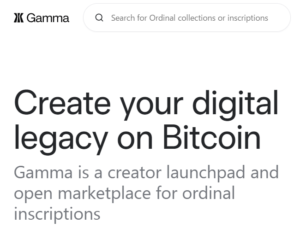
(画像引用元:ガンマ公式サイト)

「Gamma」で画像をNFT化する手順は、以下のとおりです。
画像をNFT化する手順
- ウォレットを接続
- 画像をアップロード
- 処理速度の決定
- アドレスの入力
- 手数料の支払い

ウォレット接続
まず「Gamma」(ガンマ)の公式サイトにアクセスします。
※上記リンクより公式サイトに移動できます
トップページ画面右上の「Connect wallet」ボタンをタップします。
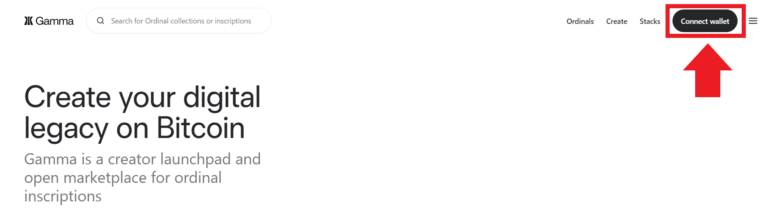
接続するウォレットを選択します。
「Xverse Wallet」をタップしましょう。
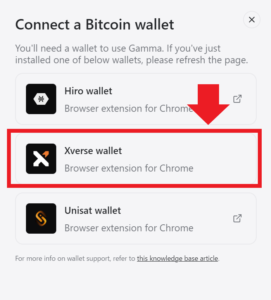
※「Xverse Wallet」のダウンロードがまだの方は『Xverse Walletのダウンロード手順を解説』を参考にウォレット作成してください。
パスワードを入力して「Unlock」ボタンをタップします。
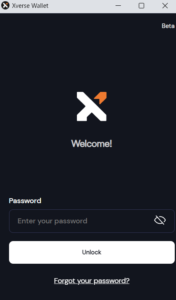
接続するウォレットのアカウントを確認のうえ、「Approve」をタップします。
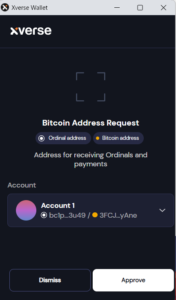
以下のように画面右上にウォレットアドレスの文字が表示されていればOKです。
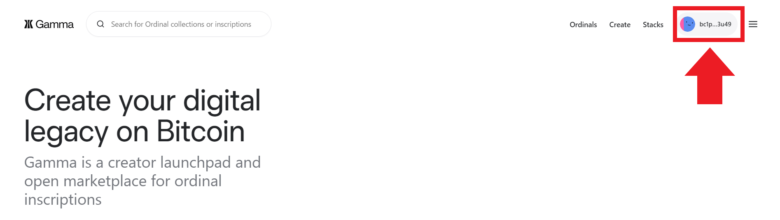
これでGammaのサイトにウォレット接続完了です。
画像アップロード
Gammaトップページ画面右上より「Create」→「New inscription」の順にタップします。
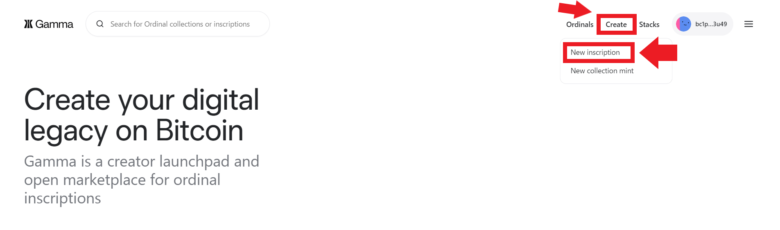
なお「Inscriptions」(インスクリプション)とは「NFT化されたもの」を指すビットコインNFT特有の用語です。
「New inscription」とは「新規NFTの作成・発行」という意味だと理解しておけばOKです。
つぎに、アップロードする内容(データ種類と枚数)を選択します。
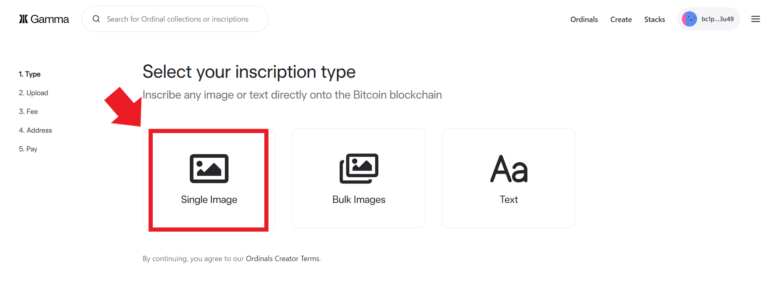
左から順に、
- 画像(1枚)
- 画像(複数枚)
- 文字
の3つから選べるようになっています。
今回わたしは1枚だけアップロードするので「Single Image」をタップして進めます。

画面中央の「Drop files here or click to browse」をタップして、アップロードする画像ファイルを選択します。
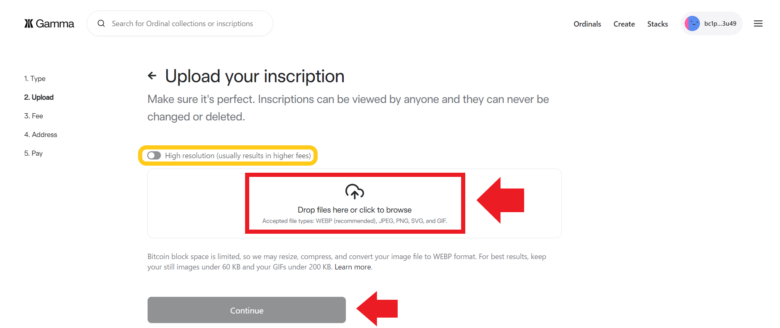
なお下段の注意書きには「静止画像は60KB未満におさえてください」という旨が記載されています。
もし60KB以上のデータをアップロードする場合には、上画像の黄色枠部分にあるボタンスイッチをタップして右にずらしてください。
すると390KBまでの画像アップロードが問題なく可能になります。

アップロードする画像ファイルを選択したら、ページ下段の「Continue」ボタンをタップしましょう。

以下のように選択した画像が反映されていればOKです。
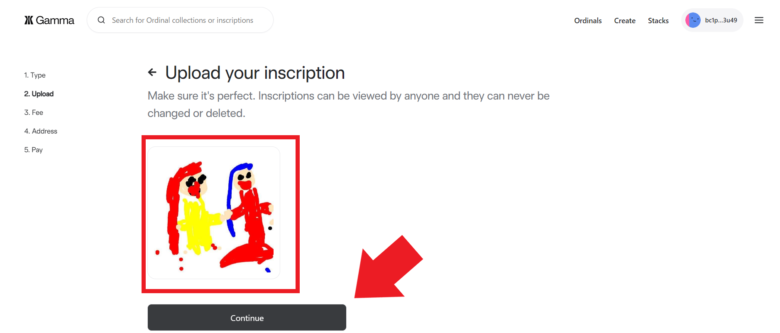
「Continue」ボタンをタップして、先に進めてください。
処理速度の決定
アップロードした画像をNFT化(=inscription)するときの処理速度を、4段階から選べます。
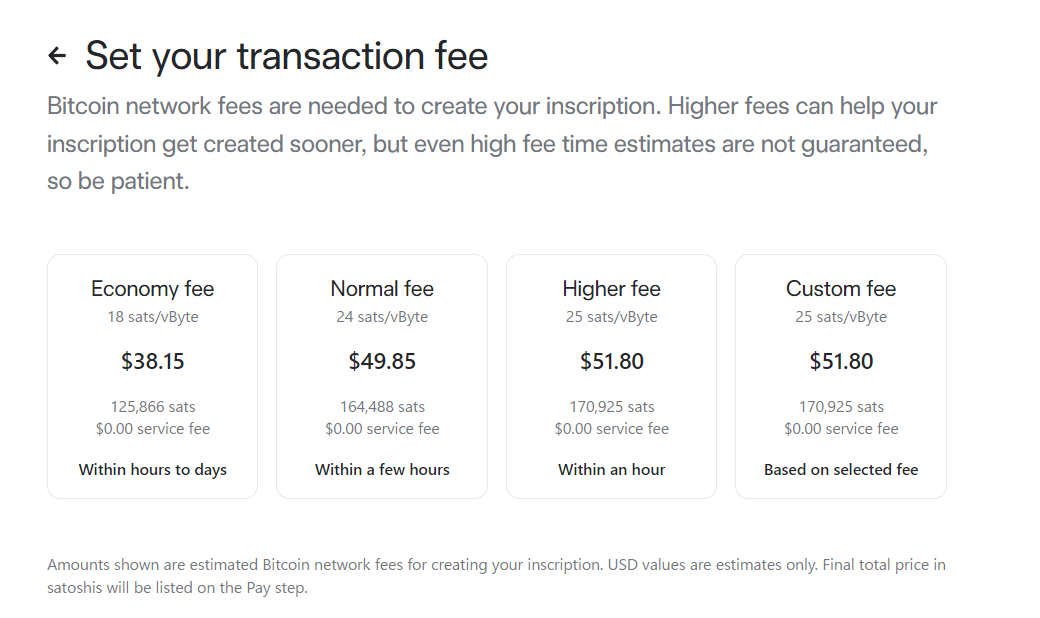
それぞれの処理にかかる所要時間は、以下のとおりです。
- Economy fee:数時間~1日
- Normal fee:2~3時間以内
- Higher fee:1時間以内
- Custom fee:設定価格次第
すぐに先に進みたい方には、「Normal」か「Higher」がおすすめです。
速度をきめて選択したら「Continue」をタップしましょう。
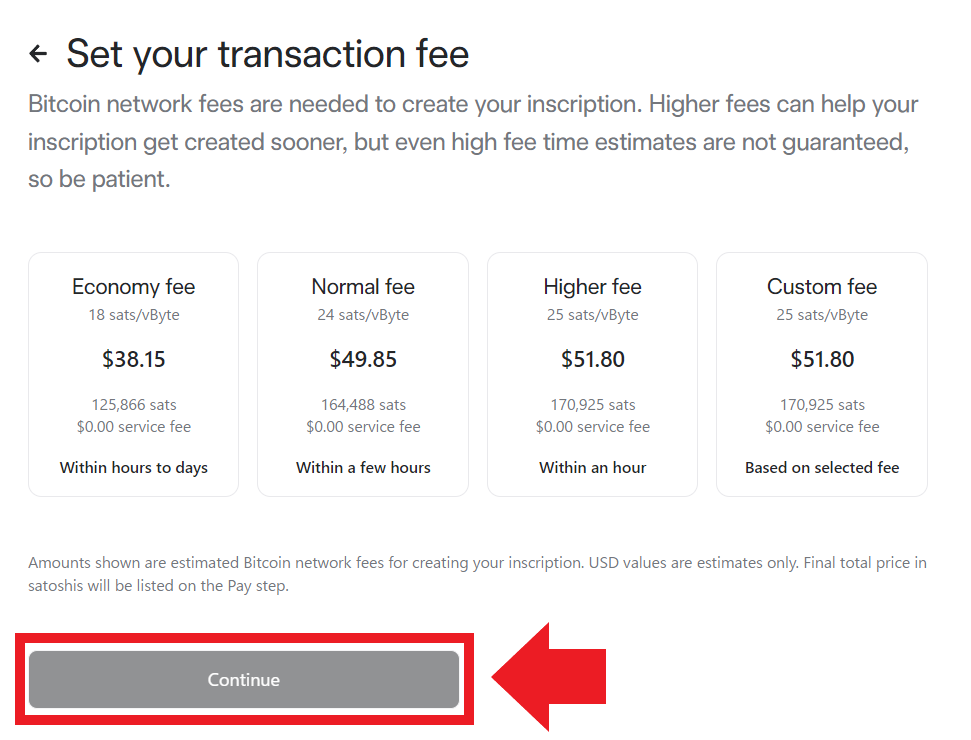
アドレスの入力
つづいてウォレットアドレス(2つ)とメールアドレス(1つ)を入力します。
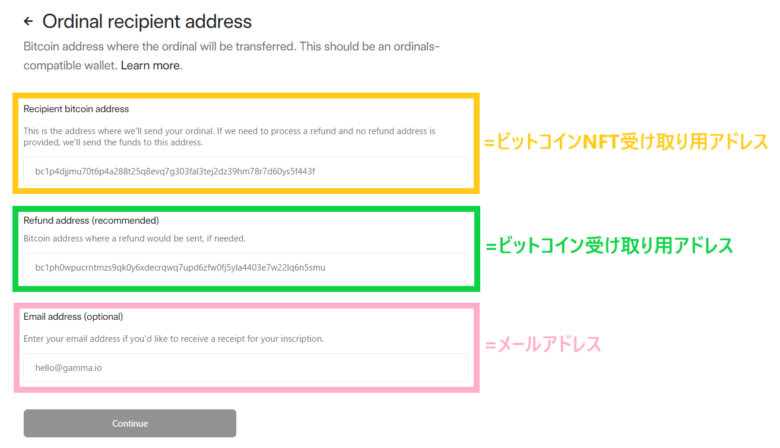
順番に解説しますね。
ビットコインNFT受け取り用アドレス
こちらには「ビットコインNFT(Ordinals)受け取り用アドレス」を入力します。

まずはアドレスをコピーします。
Xverse Walletを起動し「Recieve」をタップします。
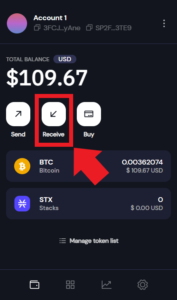
3つのうち真ん中にある「Ordinals & BRC-20 Tokens」のアドレスコピーマーク(以下赤枠部分)をタップします。
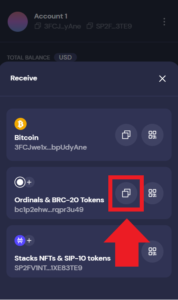
コピーしておいたアドレスを、以下の場所に貼り付けします。

ビットコイン受け取り用アドレス
つぎは「ビットコイン(通貨)の受け取り用アドレス」を入力します。

ビットコイン受け取り用のアドレスは、Xverse Walletの以下よりコピーできます。
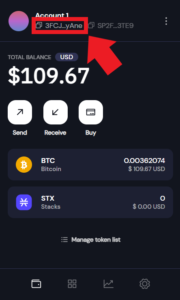
※「Recieve」ボタンをタップ後に1番上に表示される「Bitcoin」欄よりコピーすることもできます。(どちらも同じです)
コピーしたアドレスは、以下の位置に貼り付けしましょう。

メールアドレス
さいごはメールアドレスです。

こちらは、後ほどアップロード画像のNFT化が完了したタイミングで連絡メールを受信するアドレスになります。
普段よく使うアドレスにしておくとよいでしょう。
すべて入力を終えたら「Continue」ボタンをタップして、先に進みます。
利用規約を確認します。
下までスクロールして最後まで読んだらボックスにチェックを入れ、「Agree & continue」ボタンをタップします。
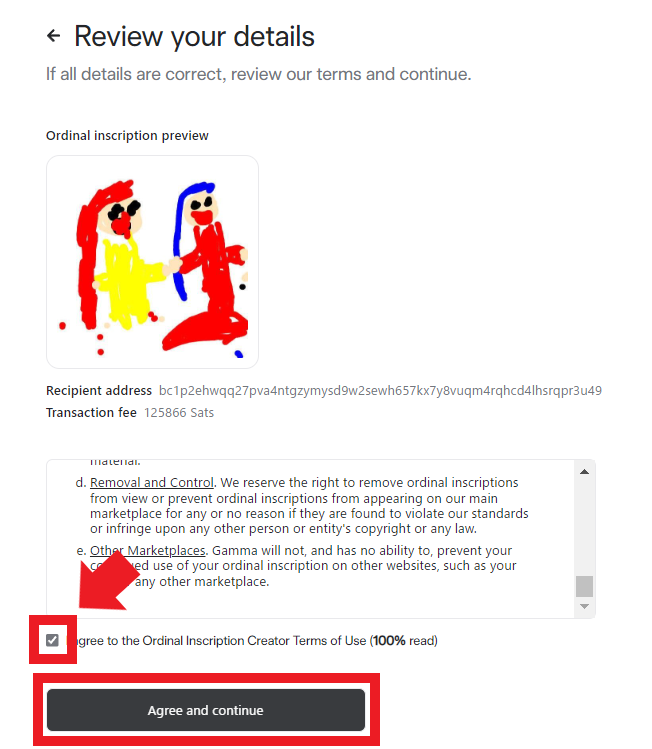
手数料の支払い
つぎに手数料の支払い画面に移ります。
情報をコピー
手数料金額と支払い先アドレスを、それぞれコピーします。(下記赤枠部分をタップするとワンタッチでコピーできます)
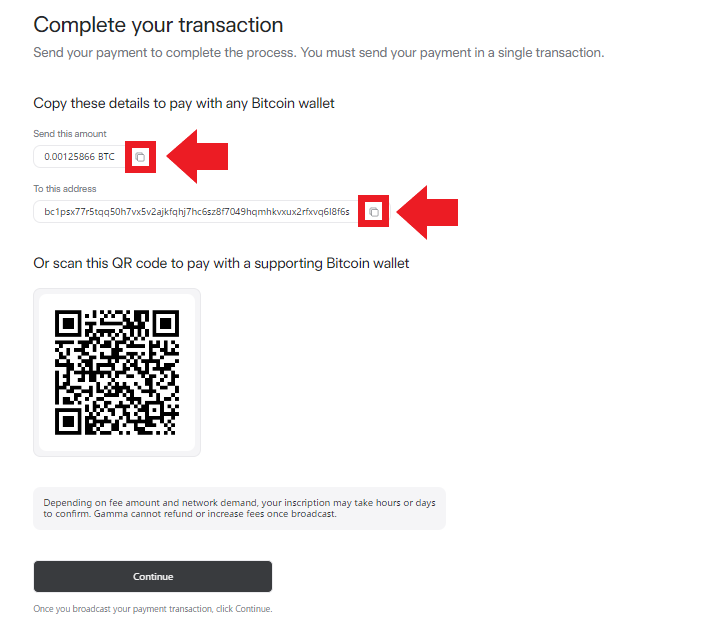
この画面で表示されている以下2つ、
- 支払う手数料金額
- 支払い先アドレス
は後ほど使用します。
かならず両方ともコピーして残しておいてください。
コピーしたものは、いったんメモ帳などに貼り付けておくと後で使うときに便利です。
【メモの例】
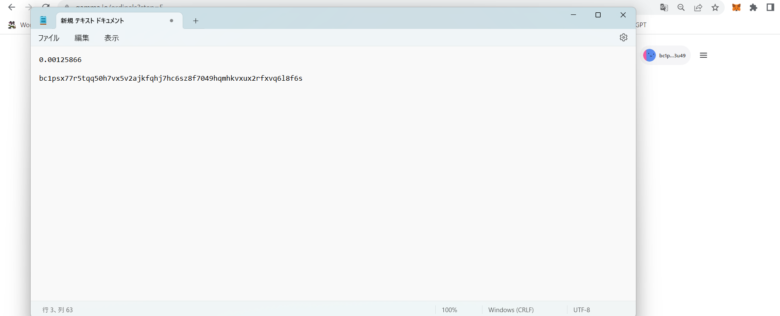
わたしの場合、「テキストドキュメント」ファイルを立ち上げてメモしておきました。(上の画像)

ウォレット起動
Xverse Walletを起動し「Send」ボタンをタップします。
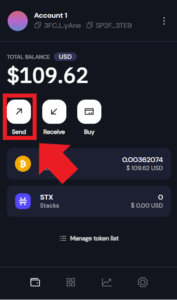
「BTC」を選択します。
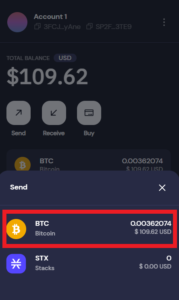
ここで、先ほどコピーしてメモに残しておいた支払い金額とアドレスを、それぞれ貼り付けします。
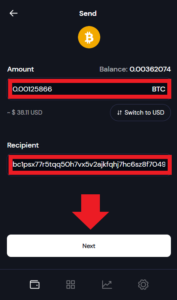
両方ともコピペしたら「Next」ボタンをタップしましょう。
支払い明細確認
支払い内容を確認したら「Confirm」ボタンをタップします。
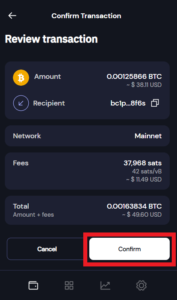
※「Fees」欄にある「sats」とは、ビットコイン(BTC)の1億分の1を表す単位です。読み方は「サッツ」または「サトシ」です。
上記では「37,968 sats = 0.00037968BTC」ということになります。
以下の画面が表示されれば、手数料の送金は完了です。
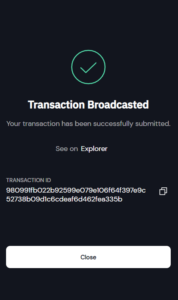
以上でビットコインNFT(Ordinals/オーディナルズ)をつくる手順はすべて完了です。
お疲れさまでした!!!
さいごに、無事にアップロードした画像がNFT化されているか確認しておきましょう。
Gammaのサイトに戻り、「Continue」ボタンをタップします。

画面中段の「Inscriptions」に、先ほどアップロードした画像に関する処理状況が表示されています。
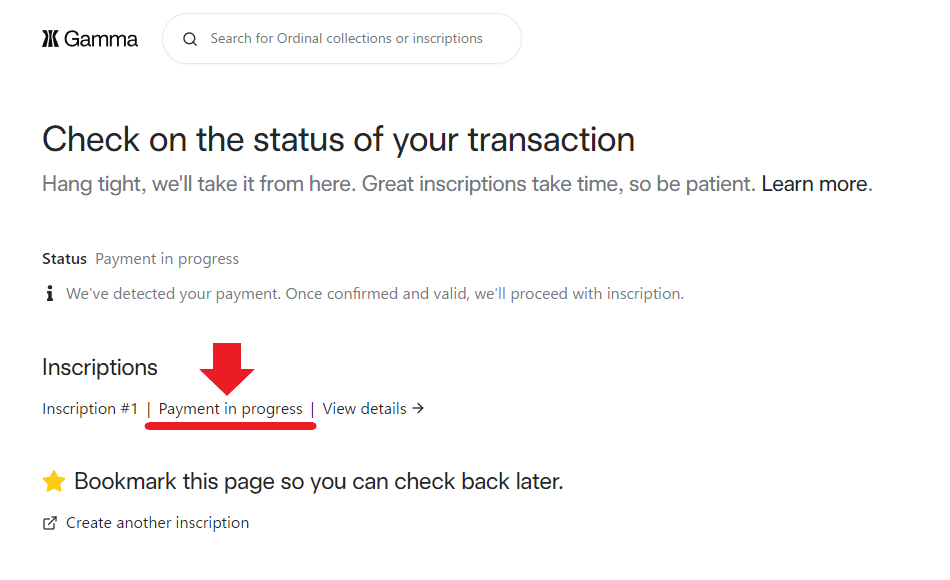 「Payment pending」(支払い保留中)や「Payment in progress」(支払い手続き実行中)なら、現在手続き中です。
「Payment pending」(支払い保留中)や「Payment in progress」(支払い手続き実行中)なら、現在手続き中です。
選んだ処理速度によっては数時間以上待つことになります。
手続き完了後にはメール連絡が届くので、それまで気長に待ちましょう。

支払い手続きが完了すると、登録しておいたメールアドレスに連絡がきます。
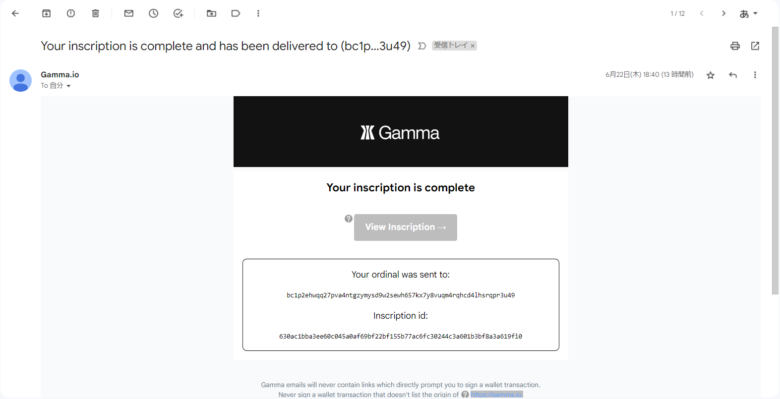
先ほどのGammaサイトのページを確認すると、以下のように「Completed」(完了)の表示に切り替わっています。
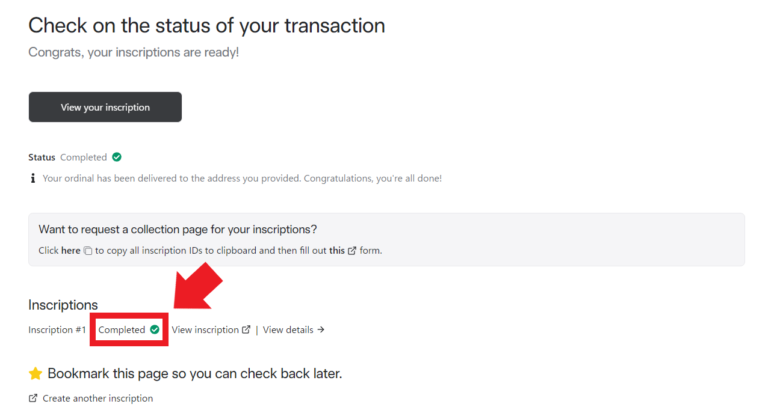
つづいてウォレットにNFT作品が届いているかを確認しておきましょう。
ウォレット下段にある、四角4つのマーク(以下、赤枠部分)をタップします。
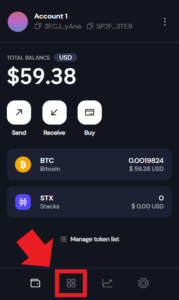
「Activate」ボタンをタップします。
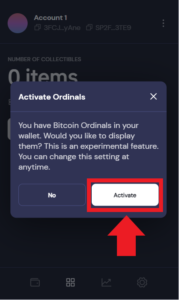
以下のように表示されれば、無事にアップロードした画像がNFT化され、ウォレットに入っています。
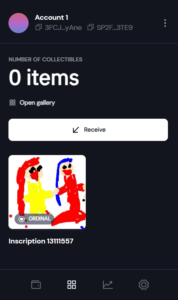
なお、大きな画面で確認したい場合には「Open gallary」をタップしてください。
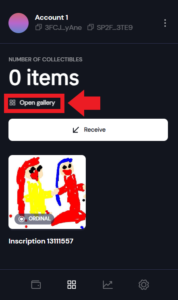
以下のように、大画面で作品を確認できます。
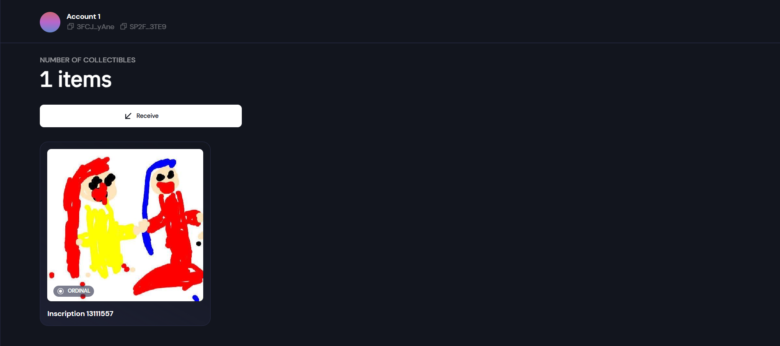
これで無事に、お手元の画像のNFT化は完了です。

関連
Gamma(ガンマ)を使ってNFTをつくる方法は『ビットコインNFTのつくり方|NFT生成サイト「Gamma(ガンマ)」で画像をNFT化する手順を解説』でも詳しく解説していますので参考にしてください。
-

ビットコインNFTのつくり方|NFT生成サイト「Gamma(ガンマ)」で画像をNFT化する手順を解説
続きを見る
Magic Edenに申請・出品
つづいて、先ほどつくったNFT作品を出品するために「コレクション申請」を行います。
ビットコインNFT(Ordinals/オーディナルズ)の取引がもっとも活発なサイトである「Magic Eden」(マジック・エデン)では、コレクション申請を通過した作品しか販売ができません。

(画像引用元:マジック・エデン公式サイト)
そのため「コレクション申請」は、ビットコインNFTを出品・販売するうえで必須のプロセスとなっています。
コレクション申請から出品・販売スタートまでの流れは、以下のとおりです。
出品・販売までの流れ
- ウォレット接続
- コレクション申請
- 必要情報入力
- 出品・販売
なお途中で、販売するNFT作品以外に、販売ページに利用するコレクションアイコン用の画像が必要になります。
アイコン用画像は、以下の条件で作成する必要があります。
ポイント
- 画像サイズ:500×500px
- ファイルサイズ:5MB未満
- ファイル形式:png/jpeg/gif
なお、コレクション申請にはTwitter連携が必要で、このとき「フォロワー数が100人以上」が最低条件になっています。
Twitterフォロワー数が100人を超えてから、以下のコレクション申請手続きを進めてください。

ではこのあと、手順を1つずつ解説していきます。
ウォレット接続
まず、「Magic Eden」(マジック・エデン)の公式サイトにアクセスします。
※上記リンクより公式サイトに移動できます
「Magic Eden」はアカウント登録が不要です。
すぐに利用開始できます。
画面上部で、利用するチェーンを選択できます。
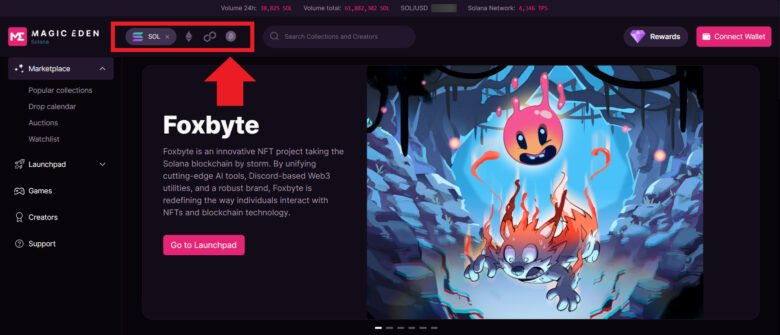
今回はビットコインNFTの申請を行うので、ビットコインのマークを選択します。

これで、ビットコインNFTのOrdinals(オーディナルズ)を取り扱うページに移動できました。
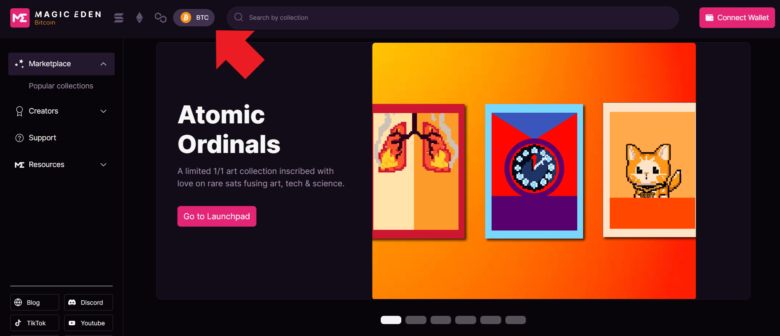
つづいてウォレットを接続します。
画面右上の「Connect Wallet」ボタンをタップします。
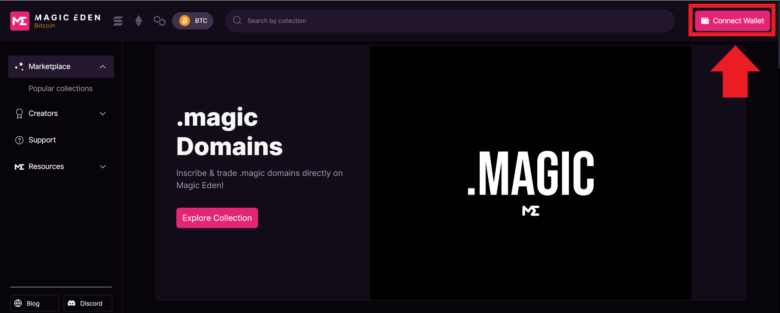
画面中央に小ウィンドウが開きます。
先ほど作成したXverse Walletを接続するため、「Xverse」を選択します。
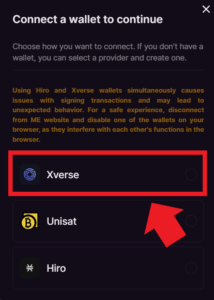
パスワードを入力してウォレットにサインインしたら、「Approve」ボタンをタップして進めます。
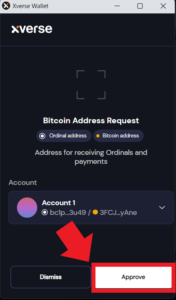
サイト画面右上にウォレットアドレスが表示されていればOKです。
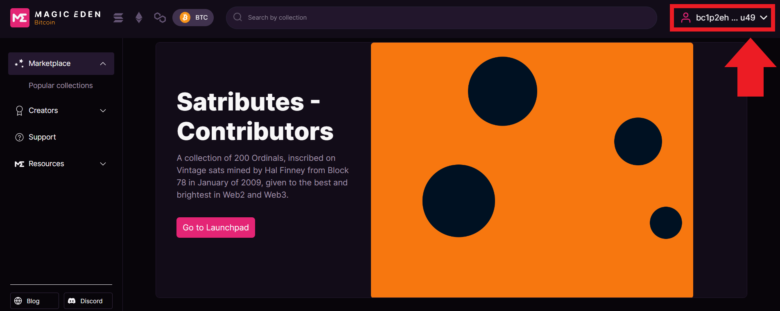

Magic Edenにコレクション申請
つづいてコレクション申請の手続きに入っていきます。
申請ページに移動
画面左側より「Creators」→「Apply for listing」を選択します。
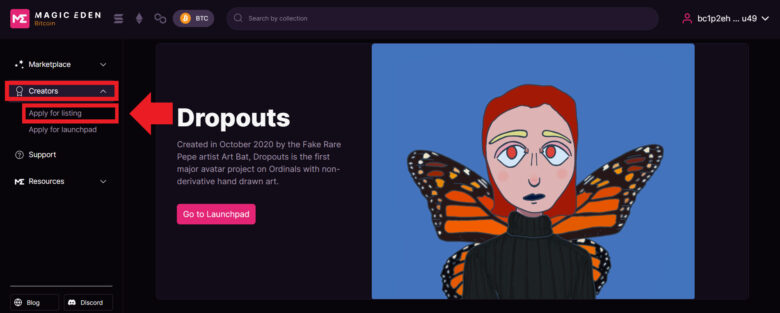
メールアドレス入力
メールアドレス入力画面が開くので、アドレス入力後に「Log in / Sign up」ボタンをタップします。
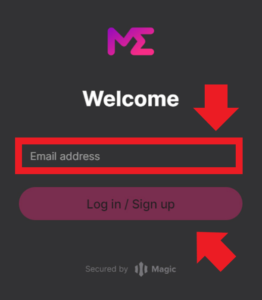
登録メールアドレスに、メールが送信されました。
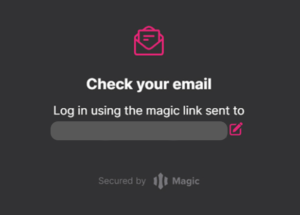
届いたメール本文内にある「Log in to creators」ボタンをタップします。
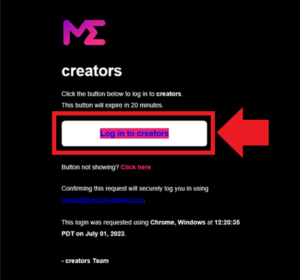
解説動画が流れます。
つぎの手順に進む場合は、右上の「×」マークをタップして画面を閉じてOKです。
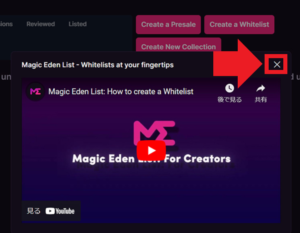

申請を開始
申請ページが開きます。
一番右の「Create New Collection」ボタンをタップします。
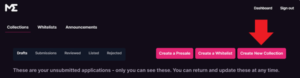
チェーン選択等
まずは利用するチェーンと著作権情報を選択します。
今回はビットコインチェーンをつかったNFTにしたいのでチェーンは「Bitcoin」を、自分でつくった作品を出品するので著作権情報は「Yes, I am the author」(はい、わたしが著作権者です)を選択し、さいごに「Let's Go」ボタンをタップします。
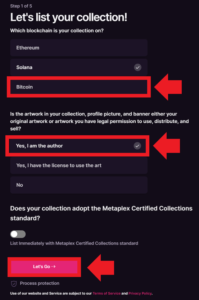
コレクション情報入力
つぎはコレクション情報の入力です。
「Collection Name」には任意のコレクション名を、「Collection Symbol」にはコレクションページのURLに使用する文字列を入力しましょう。
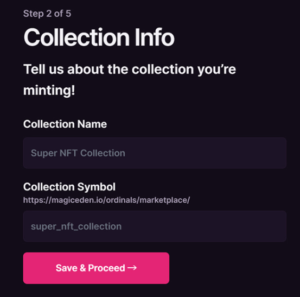
コレクション名は後から変更可ですが、コレクションシンボルは変更不可です。
慎重に検討のうえ、入力しましょう。

両方入力したら、「Save & Proceed→」ボタンをタップして進みましょう。
詳細情報の入力
つづいて、詳細情報を入力していきます。
「Collection Description」には、コレクションの紹介文を入力し、「Inscription Icon」にはコレクションのなかでもっとも代表的な作品の「インスクリプションID」を入力します。
「Profile Images」には、事前に準備しておいたアイコン画像をアップロードします。
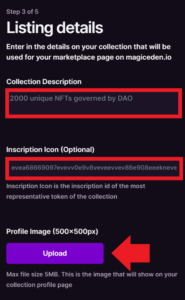
「インスクリプションID」は、以下の手順でウォレットから確認できます。
「インスクリプションID」は、ウォレットで確認できます。
まずウォレット下段にある、四角4つのマーク(以下、赤枠部分)をタップします。
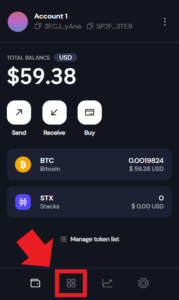
「Open gallary」をタップします。
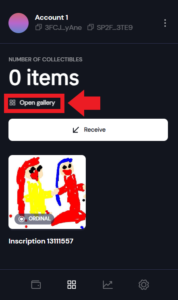
作品の画像をタップします。
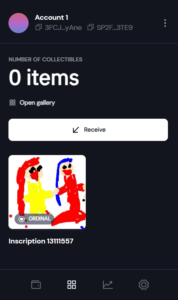
大画面表示に切り替わります。
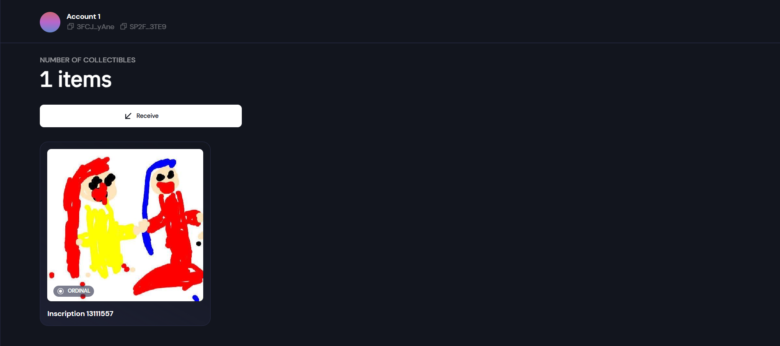
以下の「ID」欄にあるのが、「インスクリプションID」です。
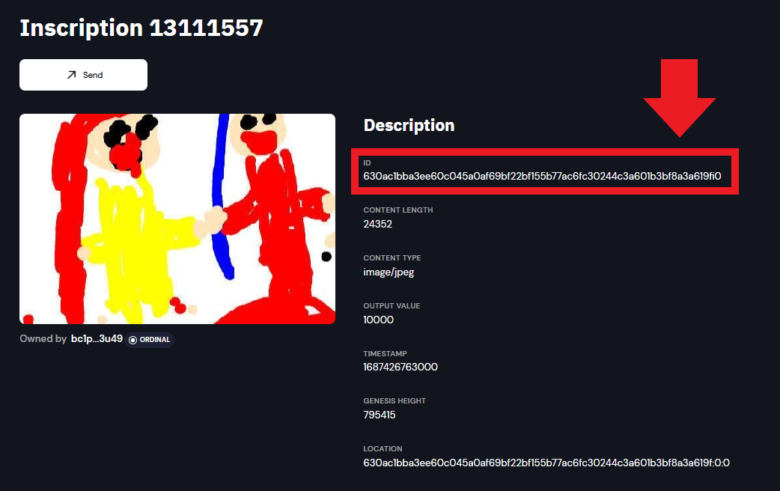
こちらをコピーしたら、再度Magic Edenの画面に戻り、先ほどの「Inscription Icon」欄に貼り付けすればOKです。
つぎの「Derivative」では、今回申請する作品が他のブロックチェーンで展開済みか否かを選択します。
他のブロックチェーンでの展開がない場合は、以下のままでOKです。
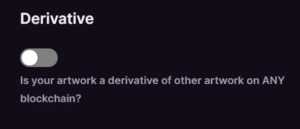

もし他のブロックチェーンで展開済みの場合には、ボタンバーを右にずらして(以下のように緑色にして)、該当するコレクション情報を入力してください。
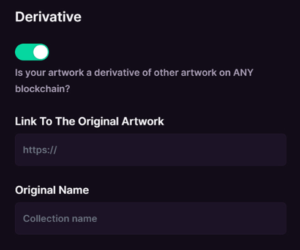
つぎにカテゴリー選択です。
任意で設定できるので、今回申請する作品にもっともふさわしいものを選びましょう。
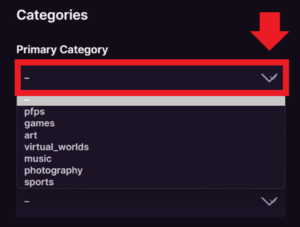
このあと「Secondary Category」の選択画面も表示されますが、こちらは設定しなくても大丈夫です。
Twitter連携
つづいてTwitter連携です。
「Link Twitter」ボタンをタップします。
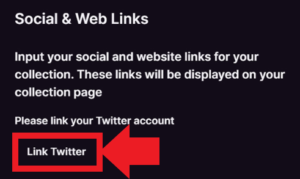
「連携アプリを認証」ボタンをタップして進めます。
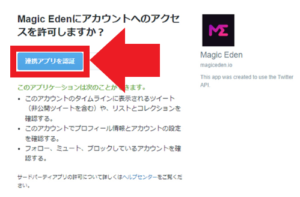
以下の画面が表示されれば、無事にTwitter連携は完了です。
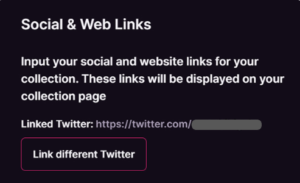
なお、Twitterのフォロワー数が100未満だと、以下のようなエラーメッセージがでてしまいます。
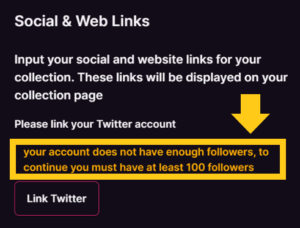

Discord、ウェブサイト登録
このあと、Discordまたはウェブサイトを運営している場合には情報を入力します。
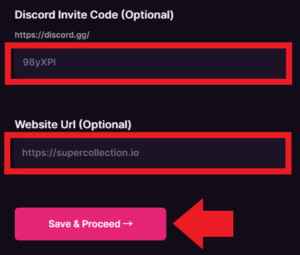

すべて入力後、「Save & Proceed→」ボタンをタップします。
作品情報を入力
ここからは、NFT作品の詳細情報を入力していきます。
マジックエデンではじめてコレクションを立ちあげる場合は、「Review(not approval for listing)」を選択しましょう。
「Total Supply」には、コレクションに出品するNFT作品の総数を入力します。
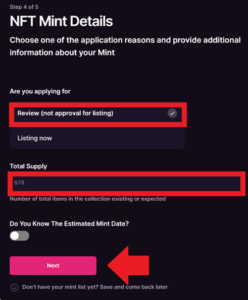
「Total Supply」はあとから修正できます。
すでに作成済みの手持ちの作品数でも、予定しているものを含めた総販売数でも、どちらの数字を書いても大丈夫です。
「Do You Know The Estimated Mint Date?」は、作品のインスクライブ(NFT化)がまだ終わっていない場合に設定していきます。
すでにインスクライブ(NFT化)済みの方は、何もしなくて大丈夫です。
さいごに「Next」ボタンをタップします。
オプション設定
ここではオプション設定を行います。
まずは、コレクションでホワイトリストを作成するかどうかを選択できます。
だれでも購入できるようにしたい場合(ホワイトリストを作成しない場合)は、「No」ボタンをタップします。
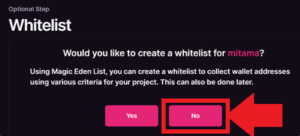
確認と申請
ここまで入力してきた内容を確認します。
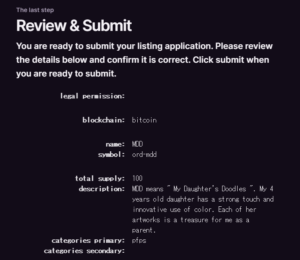
もし修正したい項目がある場合は、画面左側にある以下より修正したいページを選択してください。
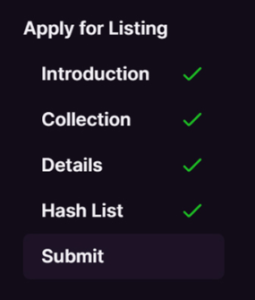
すべての確認が済んだら、「Submit」ボタンをタップします。
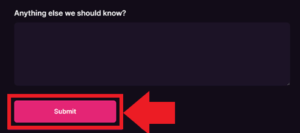
作品の登録
コレクション申請が承認されると、Magic Edenからメールが届きます。
メール内にある「Creator Hub」のリンクをタップします。
申請ページが開いたら、「Listed」をタップします。
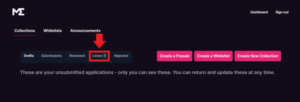
申請したコレクションが表示されるので、そのアイコンをタップします。
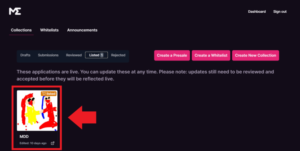
コレクションの詳細を入力したページが開くので、画面左側にある「Hash List」をタップします。
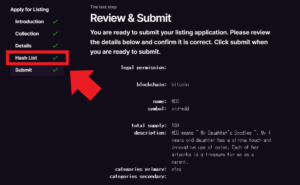
ページを下にスクロールします。
すると「Ordinals Inscriptions List」が新たに表示されています。
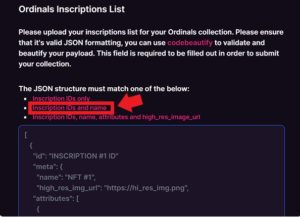
それぞれ上から順に、以下のような内容です。
- IDのみ登録する
- IDと作品名を登録する
- IDと作品名のほか、属性なども登録する
今回は、作品1つひとつに名前がつけられる形式にしたいので、真ん中の「Inscription IDs and name」を選択します。
ここからは、「JSON」(JavaScript Object Notation)というフォーマットに従った文字列を作成していきます。

以下のとおりマネすれば、はじめての方でもできます。
このあとの手順は、以下のとおりです。
- テンプレートのダウンロード
- 作品IDと作品名をメモに入力
- コード情報貼り付け
1つずつ順番にやっていきましょう!
テンプレートのダウンロード
最終的にアップロード作業するデータには、所定の表記方法(文字列や改行の位置など)があります。
まずは、この所定の表記方法(=テンプレート)を入手しましょう。
以下の画面が開くので、「download」ボタンをタップしてファイルをダウンロードします。
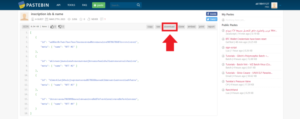
先ほどURLをタップすると、以下の画面が開きます。
ここで画面中央の白枠内にある文字をすべてカーソルで選択して、全文をコピーします。(以下赤枠部分)
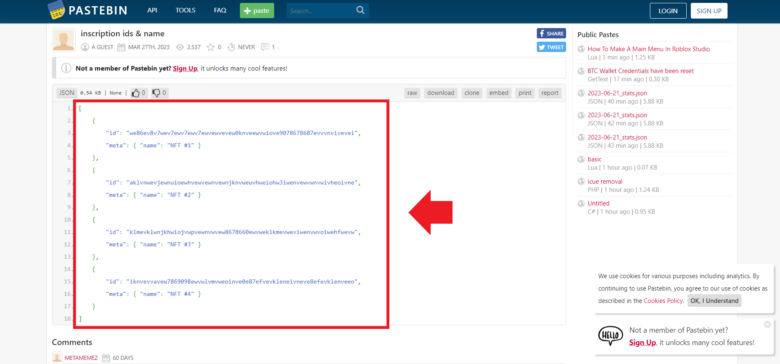
いまコピーしたものを、メモ帳などに貼り付けします。

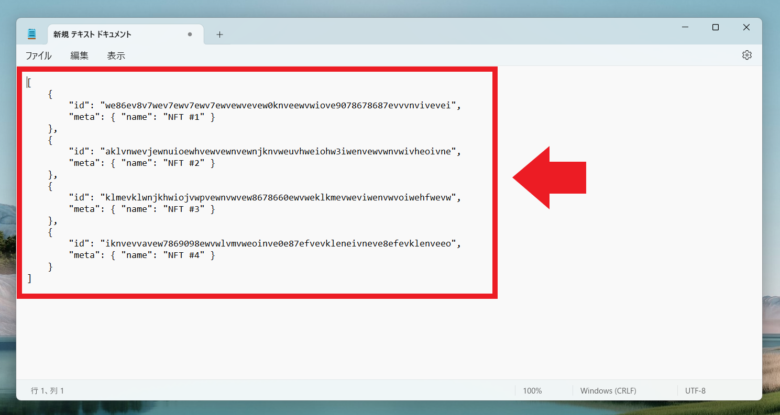
わたしはテキストドキュメントを利用しました。(上記画像)
作品IDと作品名をメモに入力
テンプレートの構造は、以下のとおりです。
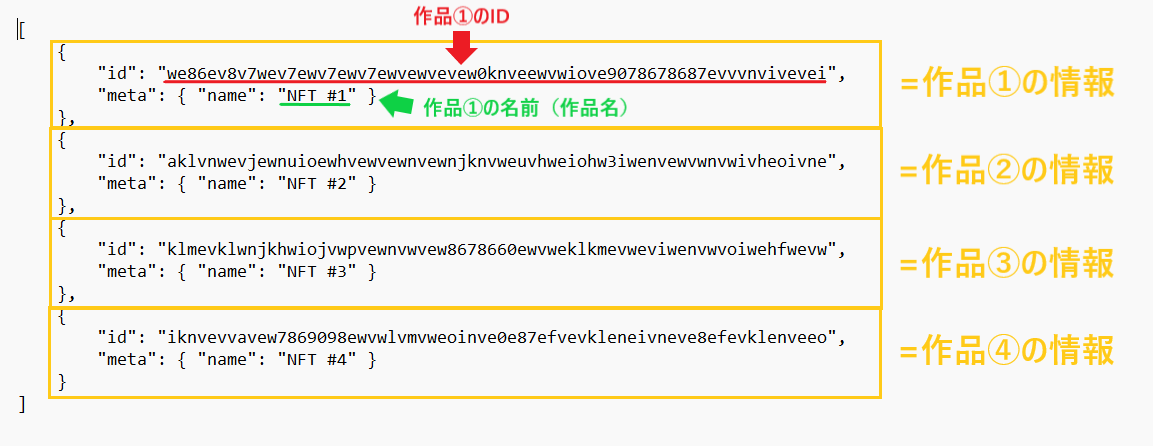
デフォルトの状態で、
- 作品4つ分の枠あり
- IDと作品名には仮(架空)の文字列が入力済み
になっていますので、こちらを自分で加工(加筆・修正や削除)していきます。
作品が3つ以下の方は不要な行の削除を、5つ以上ある方は行の追加をしてください。

作品ごとのIDは、ウォレットで確認できます。
まずウォレット下段にある、四角4つのマーク(以下、赤枠部分)をタップします。
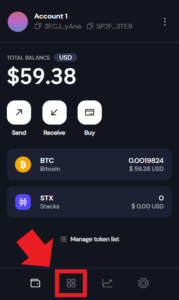
「Open gallary」をタップします。
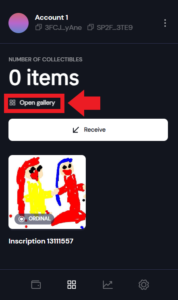
作品の画像をタップします。
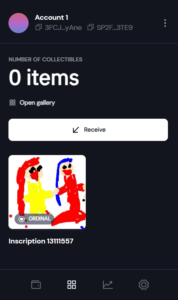
大画面表示に切り替わります。
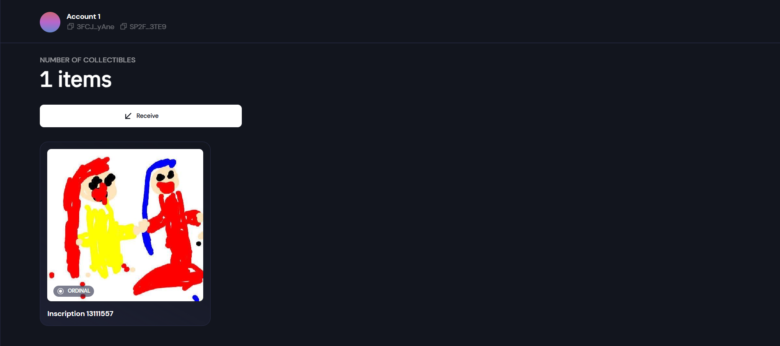
以下の「ID」欄にある文字列をコピーします。
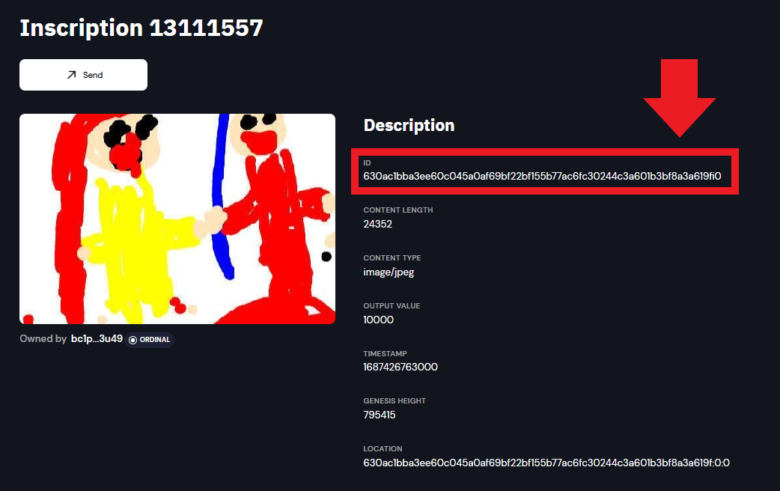
戻って、コピーしたIDを以下に貼り付けします。

ダブルクォーテーションマークで囲まれた部分を削除し、ご自分の作品IDを上書き貼り付けします。
つづいて、作品名の部分です。
以下の部分に、好きな作品名を入力します。

ダブルクォーテーションで囲まれた箇所が、実際に作品名に採用されます。
なお、「#1」などの作品名のうしろにあるナンバー表記は消せます。
今回わたしは、以下のようにしました。


コード情報貼り付け
メモ帳でつくった文字列をすべてコピーします。
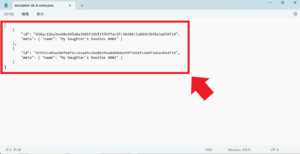
Magic Edenに戻り、「codebeautify」をタップします。
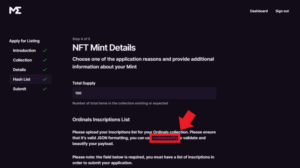
以下の画面が開きます。
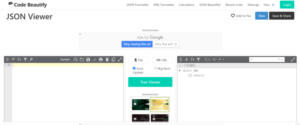
左側のスペース1行目に、先ほどコピーしておいたメモ帳の文字列を貼り付けします。
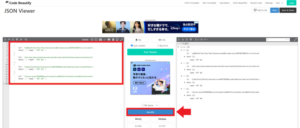
貼り付けすると自動で右側に反映されるしくみになっています。
その後、画面真ん中のやや下にある「Beautify」ボタンをタップします。
すると右側の文字列が、所定のフォーマット形式に置き換わります。
置き換え後の右側スペースに表示された文字列を、すべてコピーします。
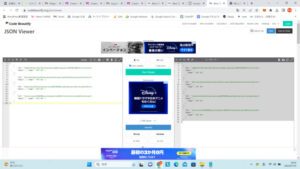
Magic Edenに戻って、JSONファイル文字列を入力する箇所(以下の赤枠部分)の1行目に貼りつけます。
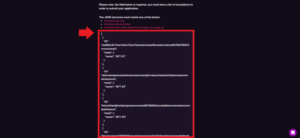
さいごにページ下段の「Review」をタップ後、「Save」ボタンを押したら作品登録完了です。
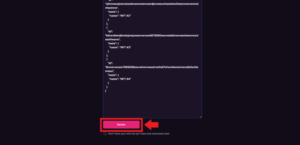

コレクション申請が承認されたら、メールが届きます。
メール内にあるURLリンクをタップしましょう。
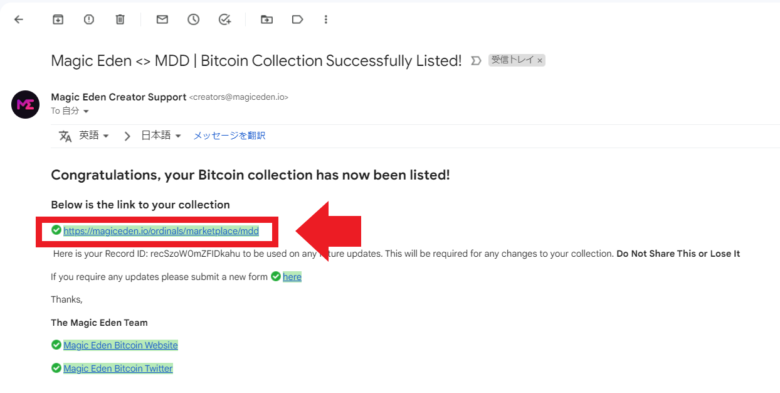
もうコレクションのページができていますね!
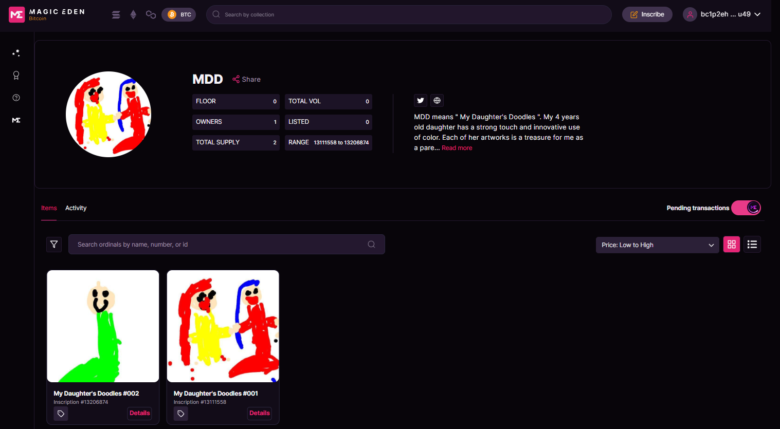

※実際のコレクションページはこちらからご確認いだだけます。
Magic Edenに出品・販売
ではここから、出品していきます。
売りたい作品の画像右下にある「Details」ボタンをタップします。
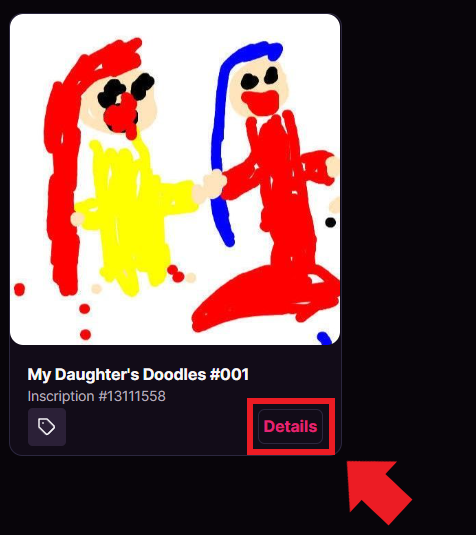
価格をビットコイン(BTC)建てで入力したら「List Now」をタップしましょう。
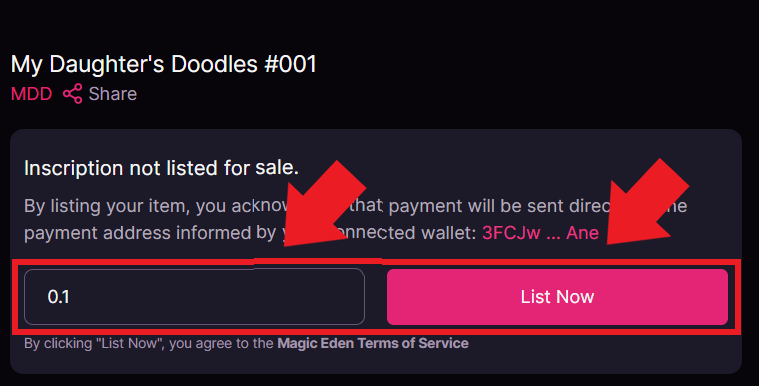
ウォレットが自動で起動します。
パスワードを入力してサインインします。
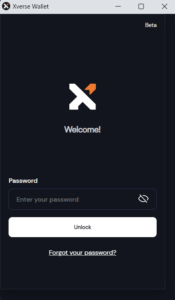
Magic Eden側への手数料が引かれた金額が表示されます。

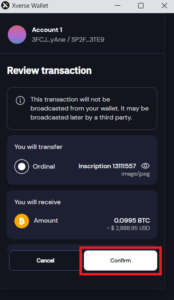
表示金額に問題がなければ「Confirm」をタップして、手続きを進めましょう。
出品手続き中は、画面右下に以下のメーターが表示されます。

メーターが満タンになったら、出品手続き完了です!
出品状況の確認
以下は出品後の作品画面です。
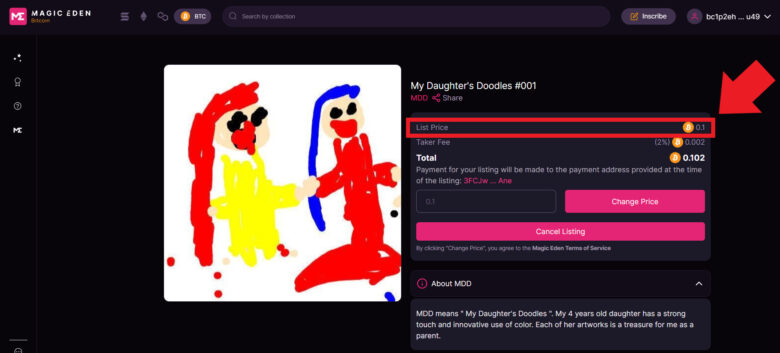
しっかり「List Price」(出品価格/販売価格)が表示されていますね。
これで無事に出品手続き完了です!

関連
コレクション申請から出品・販売までの手順は『ビットコインNFTをMagic Edenにコレクション申請する手順』でもくわしく解説していますので参考にしてください。
-

ビットコインNFTをMagic Edenにコレクション申請する手順|Creator Hubの使い方を解説
続きを見る
今回は以上です。
ぜひ、みなさまもトライしてみてくださいね。
上手なNFTのはじめ方
ビットコインNFT(Ordinals/オーディナルズ)の販売には、仮想通貨「ビットコイン」による手数料の支払いが必要になります。
ビットコインの入手・管理に必須の仮想通貨口座をまだお持ちでない方は、いまのうちに無料口座開設しておきましょう。
最短5分で登録申請できます。(スマホからもOKです)
\ こちらから無料登録できます /
※登録に一切お金はかかりません
※スマホからでも申込可能です
※詳細はコインチェック公式サイトで確認ください
関連記事:ビットコインNFTの買い方
ビットコインNFT(Ordinals/オーディナルズ)の買いたい方は、以下『ビットコインNFT「Ordinals」(オーディナルズ)の買い方|Magic EdenでのNFT購入方法を解説』をお読みください。
-

ビットコインNFT「Ordinals」(オーディナルズ)の買い方|Magic EdenでのNFT購入方法を解説
続きを見る
\ この記事が気に入ったらフォロー /